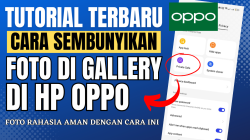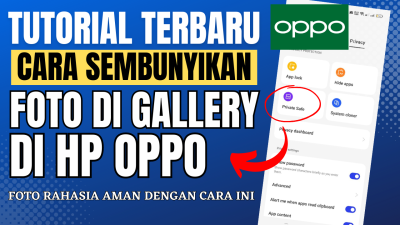Mengupload video dengan kapasitas yang besar atau durasi yang panjang menjadi masalah tersendiri. Apalagi jika Anda harus mengupload ke internet maka tidak hanya memakan durasi yang lama namun juga menyedot banyak kuota.
Solusinya adalah video tersebut harus memperkecil video tersebut sebelum di upload. Atau lebih kerennya dikenal dengan istilah kompress. Namun yang perlu diperhatikan dalam memperkecil ukuran video adalah kualitas gambar dari video tersebut.
Tentunya kita harus memilih cara yang tidak mengurangi kualitas gambar dalam video tersebut. Jadi walaupun ukurannya berkurang namun dari segi gambar terlihat tidak ada yang berkurang.
Nah pada artikel kali ini kami akan memberikan panduan bagaiman caranya memperkecil ukuran video namun tidak mengurangi kualitas. Tentunya ini sangat bermanfaat karena dengan ukuran video yang kecil maka Anda tidak memerlukan waktu yang banyak untuk mengupload ke Internet. Disamping itu juga akan menghemat kouta yang Anda gunakan.
Cara Memperkecil Ukuran Video Di Laptop Tanpa Mengurangi Kualitas
Cara ini sudah kami uji coba dan terbukti berhasil. Ukuran video yang tadinya 6 GB berubah menjadi 700 MM. Penurunannya hampir 80-90 persen. Luar biasa bukan ?
Dalam mengkompress kapasitas video tersebut saya menggunakan aplikasi HandBrake. Aplikasi ini bisa Anda download secara gratis disini. Cara menggunakannya sangat simpel hanya perlu merubah beberapa setingan saja. Untuk lebih lengkapnya silahkan ikuti langkah langkah di bawah :
Langkah Langkah Memperkecil Ukuran Video Dengan Handbrake
- Silahkan download software terlebih dahulu. Kemudian install seperti aplikasi lainnya.
- Jika Anda menggunakan Windows 7 biasanya meminta install Net Frame Work silahkan Anda unduh disini
- Setelah diinstall silahkan Anda buka aplikasi Handbrake.
- Kemudian klik Open a Single Video File. Kemudian pilih videonya atau bisa Anda drag video ke dalam aplikasi.
- Maka video akan masuk ke dalam aplikasi
- Beberapa pengaturan yang perlu Anda lakukan adalah : Pada bagian tab Summary silahkan Anda centang Web Optimized dan Align A/V Start. Kemudian atur nama video dan tempat dimana video akan disimpan.
- Pada menu Dimensions silahkan Source menjadi 1280 x 720 tapi ini tergantung Anda ya.
- Kemudian pada tab Video Silahkan pilih Video Codec H.264 (x264)
- Lalu klik Start Encode dan tunggu hingga proses convert selesai.
Baca Juga : Cara Menghilangkan Identitas Personal Video Yang Di Download Dari Internet
Akhir Kata
Dan silahkan lihat hasilnya ? bagaimana tentunya ukuran video akan terkurangi hingga 80 %. Demikianlah panduan tentang cara memperkecil ukuran video di laptop. Semoga panduan ini bermanfaat dan jangan lupa silahkan bagikan ke yang lainnya.